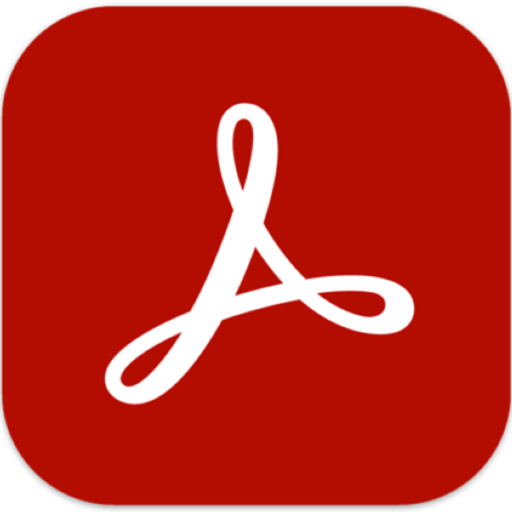如何从Big Sur恢复为macOS Catalina
时间:2020-07-23 浏览次数:2650 编辑:user07
很多朋友看完macOS Big Sur的介绍就把系统升级到big sur了,面对半成品的开发者预览版(Developer preview),很多人表示无法接受,可降回10.15.6 的时候,提示不能回退老版本,那么macOS Big Sur如何降级呢?
首先,备份所有内容
Mac可能包含您不想丢失的个人数据和文档。因此,为了在降级后保持活动状态,您需要备份数据。
您可以使用Google云端硬盘,iCloud云端硬盘或您喜欢的任何其他云-只需确保备份所有内容即可。
在将所有文档,照片和视频复制到驱动器之前,最好对每条数据进行整理,以免造成混乱。传输信息时,您也可以同时将垃圾记录和旧日志复制到驱动器中。为防止这种情况,请使用CleanMyMacX。
CleanMyMac X是专用的Mac清洁程序,可帮助处理所有类型的垃圾:过时的缓存,旧的日志文件,临时文件等!在备份所有数据之前,请按照以下步骤清理存储空间:
- 下载 CleanMyMac X(提供免费试用版)。
- 安装并启动该应用程序。
- 按扫描。
- 当CleanMyMac X完成扫描后,按运行以删除所有垃圾或
- 单击查看以手动选择要删除的内容。
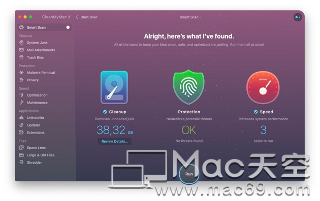
如何从macOS Big Sur降级
如果您已将macOS更新到Big Sur,但是一切都没有按预期进行,请按照以下方法进行降级。
1.擦除Mac的硬盘
第一步是将Mac插入电源(降级可能需要一段时间,并且您不希望Mac意外关闭)。
您需要擦除Mac的驱动器。这将删除Mac中的所有内容,但是您以后可以通过Time Machine备份还原数据。
- 重新启动Mac(Apple菜单>重新启动)。
- Mac重启时,按住Command-R。将出现“实用程序”菜单。
- 选择磁盘工具。
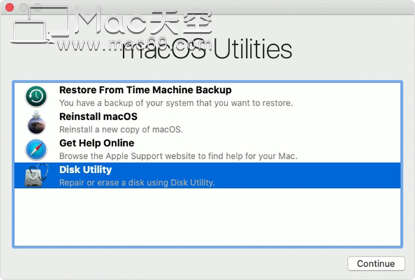
- 单击继续,然后选择启动盘(通常位于列表顶部)。
- 按清除。
- 选择APFS文件格式。
- 选择GUID分区图并确认。
等待过程完成。只有删除所有数据后,您才能清理安装macOS Catalina。
2.使用Time Machine还原您的备份
现在,您可以还原所有文件和数据,并使Mac恢复到安装macOS Big Sur之前的状态。
Tips
如果您的Time Machine备份存储在外部驱动器上,请将其插入Mac。
因此,要还原您的Time Machine Catalina备份:
- 重新启动计算机,并在重新启动时按住Command-R。
- 选择“实用程序”窗口上的“从Time Machine备份还原”选项。
- 按继续。
- 选择您的Time Machine备份磁盘。
- 选择要从中还原的备份。选择在安装macOS Big Sur之前发生的最新备份。
- 然后,选择一个目标磁盘,将在其中存储备份的内容。
- 单击还原,然后按继续。
该过程可能需要一些时间。您的Mac将重新启动并运行macOS Catalina。
使用可启动安装程序回滚到macOS Catalina
如果您没有使用Time Machine备份Mac,那就太糟糕了。但是,您仍然可以降级到以前的OS版本。为此,您将需要创建macOS Catalina的可引导安装程序。
- 如果您在macOS Big Sur发行之前正在阅读此书,则可以转到App Store并搜索Catalina,然后下载。如果尝试安装操作系统,请退出安装程序。
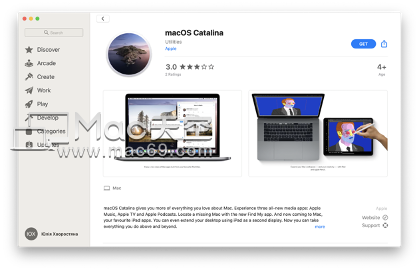
- 如果您的Mac已经运行了macOS Big Sur,请在此处下载macOS Catalina 。
- 获取具有至少12 GB可用存储空间的外部硬盘驱动器,然后将其插入Mac。
- 启动Disk Utility应用程序,然后选择Mac OS Extended格式擦除硬盘驱动器。
现在,是时候将您的Catalina安装程序转移到硬盘了:
- 打开终端(应用程序>实用程序)。
- 粘贴此命令,然后按Enter:
sudo /Applications/Install\ macOS\ Catalina.app/Contents/Resources/createinstallmedia --volume /Volumes/MyVolume
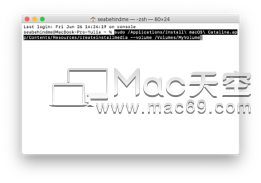
下载的文件(可启动的Catalina安装程序)应位于“应用程序”文件夹中。MyVolume是硬盘驱动器的名称;如果您的硬盘驱动器或闪存驱动器具有不同的名称,请用硬盘驱动器的名称替换MyVolume。
- 如果出现提示,请输入管理员密码,然后再次按Enter。键入密码时,终端不会显示任何内容。
- 请按照终端中显示的说明进行操作。
- 当终端说“完成”时,您的硬盘驱动器应与您下载的安装程序具有相同的名称(例如,安装macOS Catalina)。
退出终端并弹出硬盘驱动器。
安装macOS Catalina
现在,您可以使用可引导安装程序从macOS Big Sur进行回滚。
- 将硬盘驱动器(现在是可引导安装程序)插入Mac。
- 打开系统偏好设置>启动盘。选择您的可引导安装程序作为启动盘,然后按Restart。
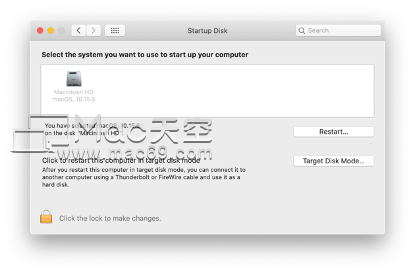
- 您的Mac应该启动到macOS Recovery。
- 确保Mac具有互联网连接以下载固件更新(您可以使用菜单栏中的Wi-Fi菜单)。
- 在实用程序窗口中,选择安装macOS。
- 单击继续,然后按照屏幕上的说明进行操作。
然后,您的Mac将开始安装macOS Catalina,并在完成后重新启动。
相关文章

Mac 屏幕左上角的苹果菜单介绍 – 关于本机/强制退出等
苹果菜单位于您屏幕的左上角。点按可访问“系统偏好设置”和最近使用的 App、文稿和其他项目。
浏览:187 时间:2020.07.24
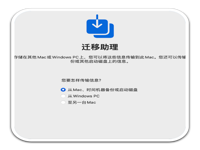
如何使用“迁移助理”恢复Mac系统备份中的数据
大家想要知道如何将Mac系统自带备份工具中的数据进行恢复吗?这里为大家介绍如何使用“迁移助理”恢复Mac系统备份中的数据。Mac为大家提供了自带的“时间机器”,这款工具能够帮助大家对自己需要的文件数据
浏览:286 时间:2021.07.23

如何隐藏MacOS命令行终端的电脑名和用户名
大家想要知道如何隐藏MacOS命令行终端的电脑名和用户名等信息吗?对于经常在MacOS的命令行终端工作的用户,有一个很头疼的事,那就是命令行终端显示电脑名和用户名,这占据了命令行上的太多空间。这里为大
浏览:282 时间:2021.06.21